วิธีการเปลี่ยนจาก Yahoo! เมลไปที่ Gmail
ผู้เขียน:
Robert Simon
วันที่สร้าง:
21 มิถุนายน 2021
วันที่อัปเดต:
24 มิถุนายน 2024

เนื้อหา
ในบทความนี้: ทำการถ่ายโอนอัตโนมัติจัดการการถ่ายโอนผู้ติดต่อด้วยตนเอง
คุณเบื่อกับ Yahoo และต้องการลองใช้ Gmail หรือไม่ นี่คือคำแนะนำที่สะดวกในการเปลี่ยนแปลงอย่างง่ายดายและง่ายดาย! คุณสามารถโยกย้ายได้โดยการนำเข้าที่อยู่ติดต่อของคุณเข้าสู่ Gmail โดยตรงหรือนำเข้าไฟล์ CSV ดูเหมือนเทคนิคมาก แต่ไม่ต้องกังวลมันง่ายจริงๆ
ขั้นตอน
วิธีที่ 1 ทำการถ่ายโอนอัตโนมัติ
- ลงชื่อเข้าใช้บัญชี Gmail ของคุณ ไปที่หน้า Gmail จินตนาการชื่อผู้ใช้และลงชื่อเข้าใช้บัญชีอีเมลใหม่ (ว่าง)
-

คลิกการตั้งค่า ปุ่มการตั้งค่ามีรูปร่างเหมือนเฟืองสีดำและอยู่ที่มุมขวาบนของหน้าต่างบัญชี Gmail ของคุณ -

คลิกที่แท็บ "บัญชีและการนำเข้า" มันควรจะอยู่ตรงกลางของหน้าการตั้งค่า -

คลิก "นำเข้าผู้ติดต่อและผู้ติดต่อ" และป้อนรหัสผ่านสำหรับบัญชี Yahoo! อย่าเขียนคำต่อท้าย (เช่น "@ yahoo.com" ) ในชื่อผู้ใช้ของคุณ- ชื่อของเซิร์ฟเวอร์ POP ขึ้นอยู่กับประเทศของคุณและอาจแตกต่างกัน แต่คุณสามารถเปลี่ยนคำต่อท้ายล่าสุดของ: pop.mail.yahoo.com (ตัวอย่างเช่น ".de" สำหรับประเทศเยอรมนี).
- ที่อยู่พอร์ตมาตรฐานคือ 995.
-

เลือกตัวเลือกการนำเข้าที่คุณต้องการใช้ หากคุณต้องการคุณสามารถนำเข้าที่ติดต่อทั้งหมดของคุณอีเมลเก่าหรือส่วนหนึ่งของพวกเขาแต่ละคน -

โปรดทราบว่าจะมีการนำเข้าเฉพาะจดหมายในกล่องจดหมายของคุณเท่านั้น พวกเขาจะถูกแท็กโดยอัตโนมัติด้วยชื่อบัญชี Yahoo ของคุณ หากคุณมีโฟลเดอร์อื่นในบัญชี Yahoo ของคุณและคุณต้องการนำเข้าโฟลเดอร์เหล่านั้นคุณจะต้องโอนไฟล์เหล่านั้นไปยัง กล่องขาเข้า yahoo -
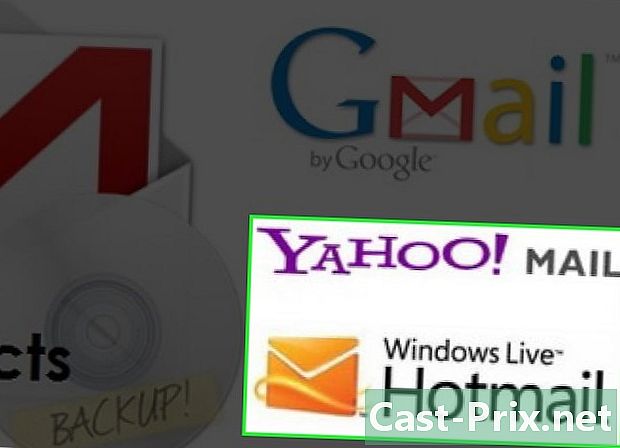
โปรดระวังว่าคุณอาจไม่สามารถนำเข้าจดหมายจากบัญชี Hotmail หรือ Yahoo ตราบใดที่ผู้ให้บริการอีเมลเหล่านี้จะไม่อนุญาตให้เข้าถึง POP3 ไปยังเซิร์ฟเวอร์ของพวกเขาคุณจะไม่สามารถนำเข้า
วิธีที่ 2 ทำการถ่ายโอนผู้ติดต่อด้วยตนเอง
-
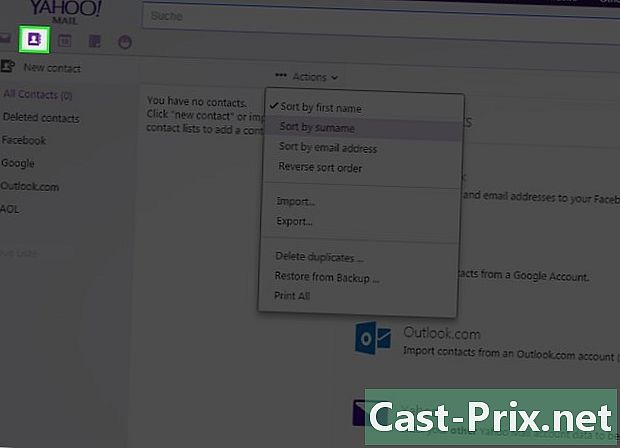
ลงชื่อเข้าใช้บัญชี Yahoo! และคลิกที่ "ติดต่อ" -
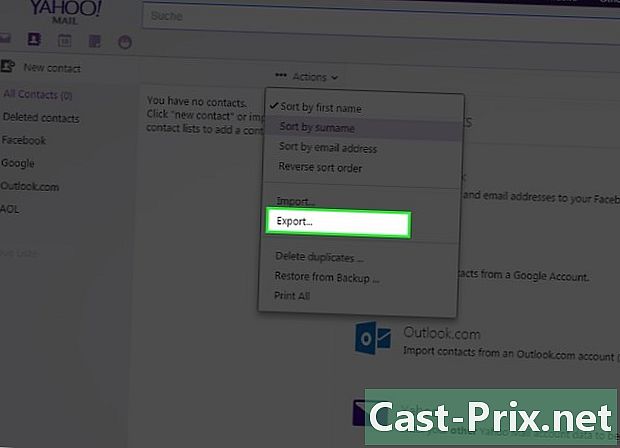
ในแท็บ "ผู้ติดต่อ" ในเมนูแบบเลื่อนลง "การกระทำ" คลิก "ส่งออกทั้งหมด ... " -

คลิกที่ "Yahoo CSV" ในเมนูแบบเลื่อนลง -
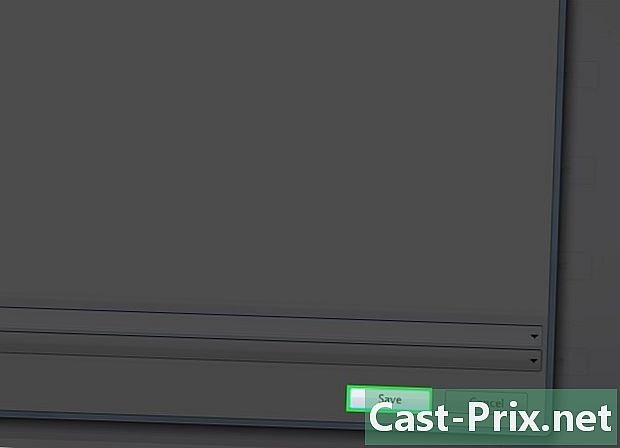
บันทึกไฟล์ลงบนเดสก์ท็อปของคุณ -
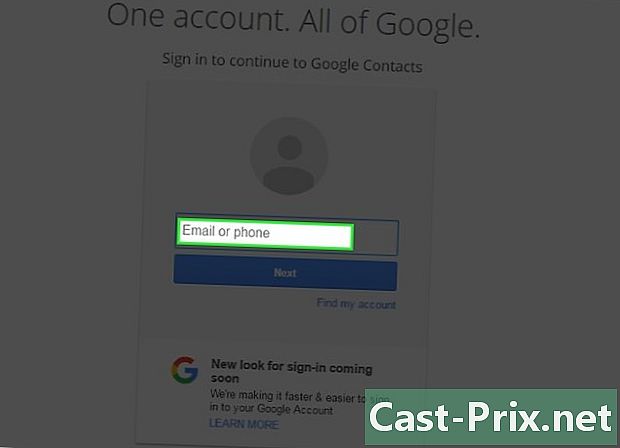
ลงชื่อเข้าใช้บัญชี Gmail ของคุณ -
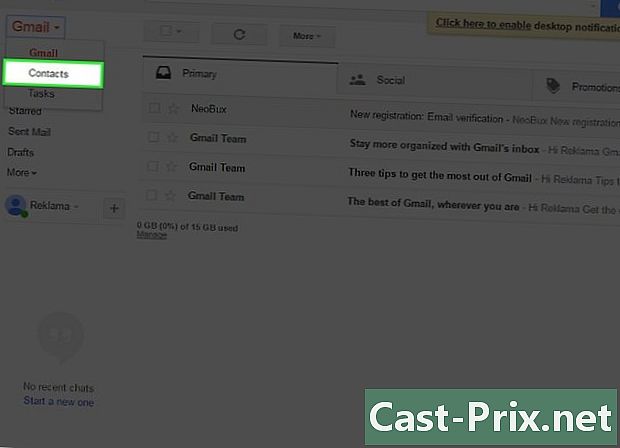
คลิกที่ "ผู้ติดต่อ" ในแถบด้านข้างทางด้านซ้าย -

คลิก "นำเข้าผู้ติดต่อ" ในตัวเลือก -

ในหน้าต่าง "เลือกไฟล์" ให้มองหาไฟล์ที่คุณบันทึกไว้บนเดสก์ท็อป ผู้ติดต่อทั้งหมดของคุณจะถูกนำเข้า -
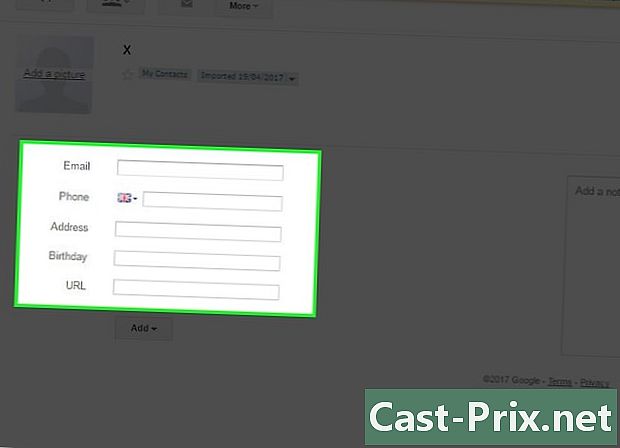
คุณจะต้องแก้ไขข้อมูลทั้งหมดด้วยตนเอง (ชื่อที่อยู่โทรศัพท์ ฯลฯ) หลังจากเสร็จสิ้นการนำเข้าเนื่องจากข้อมูลทั้งหมดในไฟล์ CSV จะอยู่ในช่อง "ชื่อ" ด้วย Gmail
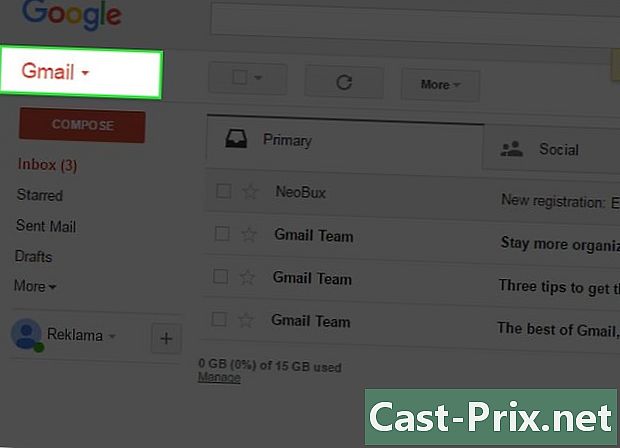
- คุณมีตัวเลือกในการใช้บริการสำรองข้อมูลออนไลน์เพื่อเก็บรายชื่อและอีเมลจากบัญชี Yahoo ของคุณจากนั้นใช้คุณลักษณะ "การโยกย้าย 1 คลิก" เพื่อเปลี่ยนเป็น Gmail ด้วยวิธีนี้คุณจะมีสำเนาสำรองของบัญชี Yahoo ของคุณและคุณจะสามารถโยกย้ายไปยังบริการใด ๆ รวมถึง Gmail
- ดูเหมือนว่าขณะนี้การเข้าถึง IMAP ฟรีแล้วโดยใช้การกำหนดค่าที่แสดงด้านล่าง
- หากคุณต้องการปิดบัญชี Yahoo ของคุณให้เปิดหน้า "ตัวเลือกอีเมล" ใน Yahoo คลิกที่ "ไม่มี" เขียนสั้น ๆ เพื่อขอให้ผู้ติดต่อของคุณส่งอีเมลถึงพวกเขาไปยังที่อยู่ Gmail ใหม่ซึ่งคุณจะป้อน สิ่งนี้จะถูกส่งไปยังทุกคนที่จะติดต่อคุณทางเมล Yahoo ของคุณ ขอแนะนำให้ซ่อนตัวระบุของคุณตัวอย่างเช่นโดยการวาง ghost_post (AT) oman.om แทน [email protected]. หากคุณต้องการคุณสามารถส่งหนังสือเล่มหนึ่งไปยังสมุดที่อยู่ของคุณจากบัญชี Gmail ของคุณเพื่อแจ้งให้ทราบถึงการโยกย้าย
- หากคุณไม่ต้องการใช้ตัวเลือกการกู้คืนอัตโนมัติของจดหมายเก่าของคุณที่มีอยู่ใน Gmail โดยค่าเริ่มต้นคุณสามารถใช้วิธีการที่อธิบายไว้ในหน้า http://sourceforge.net/projects/mrpostman/ และ http://sourceforge.net / โครงการ / freepops /
- วงเล็บพิเศษสำหรับผู้ใช้ sbcglobal.net ที่เกี่ยวข้องกับ Yahoo mail: เมื่อคุณพยายามนำเข้าการนำเข้าของคุณผ่านฟังก์ชั่นการนำเข้าของ Gmail โดยใช้ที่อยู่ของคุณในรูปแบบ [email protected] มันจะไม่ทำงานเพราะเซิร์ฟเวอร์ POP สำหรับคุณ ไม่ใช่ sbcglobal.net คุณลักษณะการนำเข้า Gmail ช่วยให้คุณระบุตัวเลือกอื่น ๆ ลองสิ่งเหล่านี้
- ชื่อผู้ใช้ POP: [email protected] (โปรดทราบว่าชื่อผู้ใช้ซับซ้อนกว่า "xyz")
- เซิร์ฟเวอร์ POP: pop.att.yahoo.com
- พอร์ต: 995 - ทำเครื่องหมายที่ช่อง "ใช้ SSL"
- ตัวอย่าง: ฟังก์ชั่นการนำเข้าของ Gmail จะพยายามเชื่อมต่อกับ pop.att.yahoo.com: 995 ด้วยชื่อของผู้ใช้ [email protected]
- หมายเหตุ: การกำหนดค่าต่อไปนี้อาจไม่ทำงานกับ POP แต่จะทำงานกับ IMAP ธันเดอร์เบิร์ดจะกำหนดค่าบัญชีโดยอัตโนมัติ แต่หากคุณต้องการกำหนดค่าซอฟต์แวร์อีเมลด้วยตนเองนี่คือการตั้งค่า:
- การกำหนดค่า IMAP:
- ประเภทเซิร์ฟเวอร์: เซิร์ฟเวอร์ IMAP
- ชื่อของเซิร์ฟเวอร์: imap.mail.yahoo.com
- พอร์ตเซิร์ฟเวอร์: 993
- ความปลอดภัยของการเชื่อมต่อ: SSL / TLS
- วิธีการตรวจสอบ: รหัสผ่านปกติ
- การกำหนดค่า SMTP
- ชื่อเซิร์ฟเวอร์: smtp.mail.yahoo.com
- พอร์ตเซิร์ฟเวอร์: 465
- ความปลอดภัยในการเชื่อมต่อและวิธีการรับรองความถูกต้องเหมือนกันกับ IMAP
- ชื่อเซิร์ฟเวอร์: smtp.mail.yahoo.com
- อย่าลืมตรวจสอบบัญชี Yahoo ของคุณเป็นประจำในกรณีที่คุณได้รับจดหมายสำคัญว่าผู้ส่งไม่ได้ส่งต่อไปยังบัญชี Gmail ของคุณ ในทำนองเดียวกัน Yahoo ปิดการใช้งานบัญชีทั้งหมดที่ไม่ได้รับการเยี่ยมชมหลังจากสี่เดือนเพราะพวกเขาจะได้รับการพิจารณาว่าเป็น "บัญชีที่ไม่ได้ใช้งาน" (http://help.yahoo.com/help/us/mail/access/access) -04.html)
- เมื่อเร็ว ๆ นี้ Gmail สนับสนุนทั้งการนำเข้าและส่งออกผู้ติดต่อของคุณด้วยไฟล์ CSV โปรดทราบว่าไฟล์ Gmail CSV เข้ากันได้กับ MS Outlook (ไม่ใช่ Outlook Express) ซึ่งหมายความว่าหากคุณต้องการถ่ายโอนผู้ติดต่อของคุณจาก (ไป) ซอฟต์แวร์สตรีมมิ่งของคุณให้ตรวจสอบว่าสนับสนุนรูปแบบ MS หรือไม่ ภาพ คุณสามารถนำเข้า / ส่งออกสมุดที่อยู่ระหว่าง MS Outlook และ MS Outlook Express ได้อย่างง่ายดาย แต่นี่ไม่ใช่จุดประสงค์ของบทความนี้
- โปรดใช้ความระมัดระวังหากคุณใช้รายงาน "ไม่มี" ด้านบน นี่จะให้ที่อยู่ใหม่ของคุณแก่ทุกคนที่จะส่งหนึ่งไม่ว่าคุณจะชอบหรือไม่ บริษัท บางแห่งที่ส่งสแปมจะตรวจสอบด้วยโปรแกรมพิเศษที่ตอบข้อความแล้ว บริษัท ใหม่ของคุณจะถูกเพิ่มลงในฐานข้อมูลโดยอัตโนมัติ

